适用于Spotify的Sidify Music Converter是Windows上比较好的Spotify音乐转换器之一,它可以将任何Spotify歌曲转换成比其他DRM删除程序快5倍的速度。此外,它将Spotify音频转换为MP3,AAC,FLAC或WAV格式,录制后保留ID3标签。请按照下面的步骤教程了解如何快速使用Sidify Music Converter for Spotify。
如何注册Spotify Music Converter for Windows
在购买Sidify Music Converter for Spotify之前,您可以尝试下载免费试用版的Sidify,它允许您将每个文件的前3分钟转换为样品测试。为了解锁此限制,您需要购买注册Sidify程序试用版的许可证。
第1步:您可以直接点击“注册码”图标打开下面的注册窗口并完成注册过程。
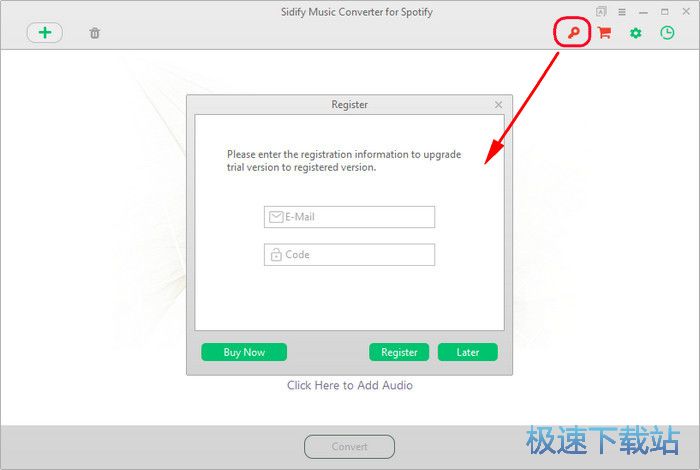
第2步:将注册电子邮件和代码复制并粘贴到注册弹出对话框中。
注意:许可证信息区分大小写。而且,请不要在单词的开头或结尾添加空白。
如何将Spotify音乐转换为MP3,AAC,WAV或FLAC格式?
第1步。在Windows上启动Sidify Music Converter for Spotify
启动Sidify Music Converter和Spotify应用程序将同时自动打开。
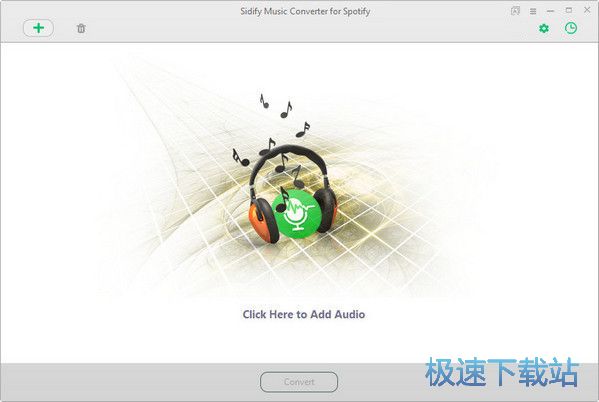
第2步。将歌曲或播放列表链接从Spotify拖到Sidify音乐转换器
点击添加音乐按钮或点击Sidify的中心,然后您会看到一个弹出窗口,指示您在此处拖放歌曲或播放列表。打开Spotify应用程序,检查您想要转换的歌曲或播放列表,然后将其拖至Sidify添加窗口。如果您不想转换某些歌曲,请单击删除删除按钮按钮以从Sidify主面板删除音乐。
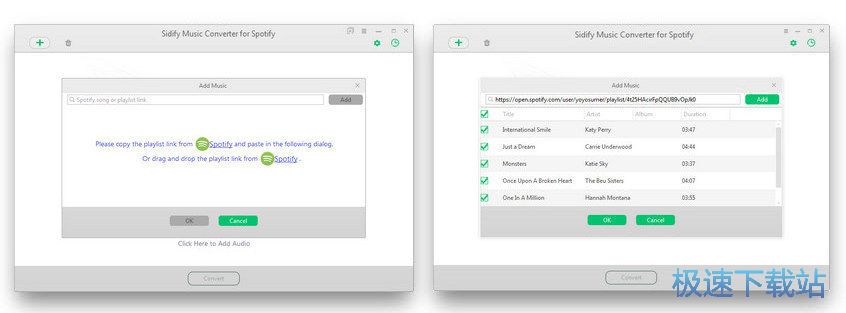
第3步。选择输出格式并调整设置
点击主界面上的“设置”按钮,然后会弹出一个窗口,让您设置输出格式,转换模式和输出质量。在转换设置中,您可以选择输出格式(MP3,AAC,WAV或FLAC ),转换模式(Spotify Record或YouTube下载)和输出质量(320kbps,中等256kbps,低128kbps)。在输出设置中,您可以根据需要更改输出文件夹。如果不需要更改输出路径,文件将保存在默认文件夹下。
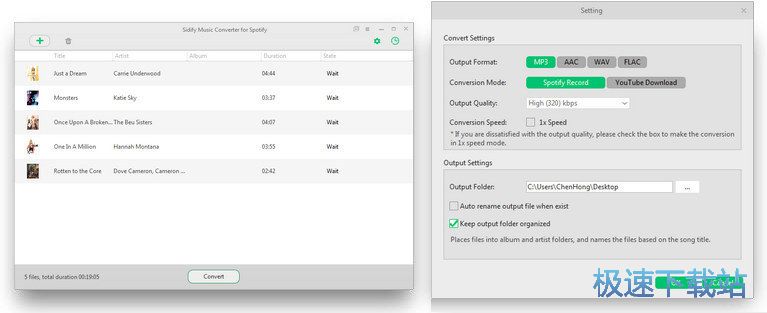
第4步。开始转换
完成定制后,点击“转换”按钮开始转换。转换完成后,您可以通过点击历史按钮找到转换后的音频。
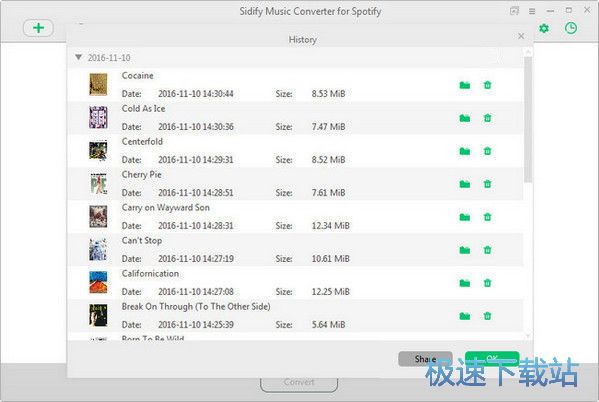
额外提示:如果您想继续将输出文件刻录到CD,您只需插入一张空白CD光盘,然后单击“分享”按钮并选择“刻录CD”即可开始